オンラインプログラム:Wix Owner アプリでアンケートを追加・管理する
読了時間:6分
デスクトップと同じカスタマイズオプションを使用して、モバイル端末の Wix Owner アプリからステップ完了後のアンケートを追加することができます。アンケートを追加することで、フィードバックを集め、参加者の感想やパフォーマンスを把握することができます。
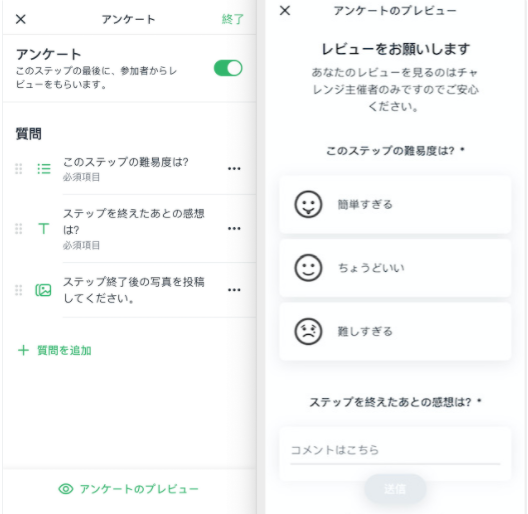
Wix Owner アプリでオンラインプログラムにアクセスする方法
この記事では、下記の項目について説明します:
Wix Owner アプリでステップ完了後のアンケートを追加する
ステップの後にアンケートを追加することで、参加者の感想を集めることができます。テキスト、メディア、多肢選択など、さまざまな回答オプションから選択できます。
Wix Owner アプリでステップ完了後のアンケートを追加する方法:
- Wix Owner アプリでサイトにアクセスします。
- 下部で「管理」
 をタップします。
をタップします。 - 「ビジネス」下の「オンラインプログラム」をタップします。
- 該当するオンラインプログラムをタップします。
- 「コンテンツ」タブをタップします。
- アンケートを新しいステップに追加するか、既存のステップに追加するかを選択します:
- 新しいステップ:
- 下部の「+ステップを追加」をタップします。
- 既存のステップ:
- ステップ横の「その他のアクション」アイコン
 をタップします。
をタップします。 - 「編集」をタップします。
- ステップ横の「その他のアクション」アイコン
- 新しいステップ:
- 下部で「アンケート」横の「追加」をタップします。
注意:既存のアンケート付きのテンプレートを選択した場合は、「編集」をタップします。
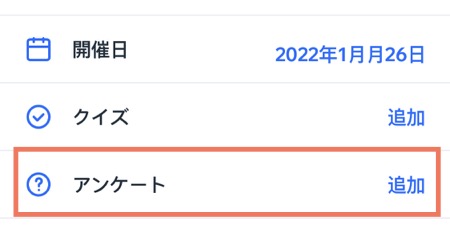
- 「アンケート」トグルを有効にします。
- 「+質問を追加」をタップして新しい質問を作成します。
注意:削除したい質問がある場合は、質問横の「その他のアクション」アイコン をタップし、「削除」をクリックします。
をタップし、「削除」をクリックします。 - 質問を入力し、その質問を必須項目にするかどうかを選択します。
- 「回答のタイプ」下のドロップダウンをタップして、参加者が質問への回答に使用する形式を選択します。
- テキスト:参加者はテキスト欄に回答を記入します。
- 番号:参加者は回答欄に数字を記入します。
- 「番号」をタップします。
- 「単位」下に単位(例:kg、cm、km)を記入します。
- 多肢選択式:参加者は複数の選択肢から回答を選択します。
- 「オプションを追加」をタップします。
- テキスト欄に最初の回答オプションを記入します。
- (オプション)オプション横の「画像」アイコン
 をタップして、メディアギャラリーからアイコンを選択します。各オプションには、それぞれを区別するための固有のアイコンを付けることができます。
をタップして、メディアギャラリーからアイコンを選択します。各オプションには、それぞれを区別するための固有のアイコンを付けることができます。

- メディア:参加者は質問への回答として最大10枚まで写真を添付することができます。
- 右上の「保存」をタップします。
- (オプション)アンケートに含める質問ごとに、手順 5~ 7 を繰り返します。
- 右上の「保存」をタップします。
ヒント:
「アンケート」トグルを無効にすることで、アンケートを一時的に完全に削除することができます。トグルを再度有効にしたい場合に備えて、アンケートは保存されます。
Wix Owner アプリでアンケートを管理する
モバイル端末からアンケートを管理しましょう。既存の質問を編集し、回答を複製し、アンケートが参加者にどのように見えるかをプレビューすることができます。
Wix Owner アプリでアンケートを管理する方法:
- Wix Owner アプリでサイトにアクセスします。
- 下部で「管理」
 をタップします。
をタップします。 - 「ビジネス」下の「オンラインプログラム」をタップします。
- 該当するオンラインプログラムをタップします。
- 「コンテンツ」タブをタップします。
- 管理したいアンケートを含むステップを選択します。
- 「アンケート」横の「編集」をタップし、次の操作を行います:
- 質問横の「その他のアクション」アイコン
 をタップして、質問を編集、複製、削除します。
をタップして、質問を編集、複製、削除します。 - 「+質問を追加」をタップして新しい質問を追加します。
- 下部の「アンケートのプレビュー」をタップして、アンケートが参加者にどのように表示されるかを確認します。

- 質問横の「その他のアクション」アイコン
- 右上の「終了」をタップします。
Wix Owner アプリで参加者のアンケートへの回答を確認する
参加者のアンケートへの回答を確認することで、進捗状況を把握できます。異なるステップのアンケート間を行き来して、全体的な参加者の感想やパフォーマンスを把握することができます。
Wix Owner アプリで参加者のアンケートへの回答を確認する方法:
- Wix Owner アプリでサイトにアクセスします。
- 下部で「管理」
 をタップします。
をタップします。 - 「ビジネス」下の「オンラインプログラム」をタップします。
- 該当するオンラインプログラムをタップします。
- 「アクティビティ」タブをタップします。
- 参加者の名前をタップして、進捗状況を確認します。
- アンケートを含むステップの横にある「レビューを表示」をタップします。
- 回答がポップアップウィンドウに表示されます。確認を終えたら、左上の「閉じる」アイコン
 をタップします。
をタップします。
ヒント:
画面下部の「反応」をタップして、参加者とのライブチャットを開くこともできます。これにより、回答に対するフィードバックをリアルタイムで得ることができ、参加者の関心を維持することができます。
お役に立ちましたか?
|